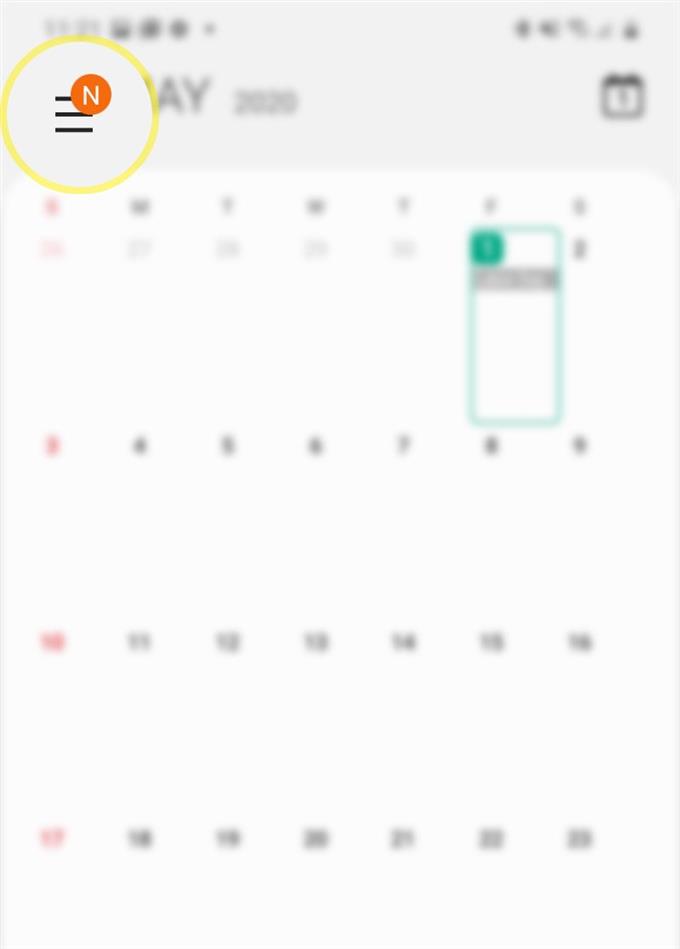Ανεξάρτητα από το πόσο οργανωμένο είναι ένα άτομο, υπάρχει πάντα μια στιγμή που ξεχνά ένα ή δύο πράγματα. Αυτό ισχύει ιδιαίτερα για άτομα που έχουν ταραχώδη χρονοδιαγράμματα. Ευτυχώς, νέα smartphone έχουν ήδη προγραμματιστεί για την αντιμετώπιση αυτής της ανησυχίας. Αυτό γίνεται εφικτό με την ενσωμάτωση σχετικών εφαρμογών όπως η εφαρμογή Ημερολόγιο. Σε αυτόν τον γρήγορο οδηγό, θα σας διδάξω πώς να χρησιμοποιήσετε αυτήν την εφαρμογή για να διασφαλίσετε ότι δεν θα χάσετε ένα σημαντικό γεγονός. Ακολουθεί ένας γρήγορος οδηγός για το πώς να δημιουργήσετε μια υπενθύμιση με την εφαρμογή Ημερολόγιο Galaxy S20.
Όλο και περισσότεροι άνθρωποι χρησιμοποιούν τώρα τα smartphone τους ως προσωπικά εργαλεία για να τους βοηθήσουν στην καθημερινή τους ρουτίνα. Εκτός από την ψυχαγωγία, τα σύγχρονα smartphone έχουν ήδη προγραμματιστεί για την εκτέλεση πολλαπλών εργασιών που κρίνονται απαραίτητα τόσο για προσωπικούς όσο και για επαγγελματικούς σκοπούς. Η αντιμετώπιση αυτής της ανάρτησης είναι ένα από τα βασικά χαρακτηριστικά του νέου smartphone Samsung Galaxy S20 και αυτή είναι η εφαρμογή Ημερολόγιο μετοχών.
Μία από τις κύριες χρήσεις της εφαρμογής Ημερολόγιο είναι για υπενθυμίσεις. Αυτό σημαίνει ότι μπορείτε να χρησιμοποιήσετε την εφαρμογή για να ορίσετε υπενθυμίσεις των σημαντικών επιχειρηματικών ή προσωπικών ραντεβού σας.
Εύκολα βήματα για τη δημιουργία υπενθύμισης με την εφαρμογή Ημερολόγιο Galaxy S20
Χρόνος που απαιτείται: 8 λεπτά
Τα παρακάτω βήματα θα σας βοηθήσουν να δημιουργήσετε την πρώτη σας υπενθύμιση στο νέο smartphone Galaxy S20 χρησιμοποιώντας την ενσωματωμένη εφαρμογή Ημερολόγιο. Μη διστάσετε να ανατρέξετε σε αυτό το απλοποιημένο σεμινάριο σε περίπτωση που χρειάζεστε κάποια συμβουλή για το πώς να ξεκινήσετε με τη λειτουργία S20 Reminder.
- Ανοίξτε την εφαρμογή Ημερολόγιο.
Το εικονίδιο της εφαρμογής Ημερολόγιο παρατάσσεται μεταξύ άλλων εικονιδίων από το πρόγραμμα προβολής εφαρμογών.
Για πρόσβαση στο πρόγραμμα προβολής εφαρμογών, απλώς σύρετε προς τα πάνω από το κάτω μέρος της αρχικής οθόνης.
- Από την κύρια οθόνη της εφαρμογής, πατήστε το εικονίδιο πλοήγησης / μενού.
Απλώς αναζητήστε το σχήμα τριών οριζόντιων γραμμών στην επάνω αριστερή γωνία της οθόνης.

- Πατήστε Υπενθύμιση για να συνεχίσετε.
Στη συνέχεια θα εμφανιστεί η οθόνη υπενθύμισης.

- Πατήστε το κουμπί + Γράψτε μια υπενθύμιση για να ξεκινήσετε να γράφετε την υπενθύμισή σας.
Η οθόνη Memo θα εμφανιστεί στη συνέχεια.

- Εισαγάγετε το περιεχόμενο της σημείωσής σας στο παρεχόμενο πεδίο κειμένου.
Μπορείτε να χρησιμοποιήσετε βασικά εργαλεία μορφοποίησης ή να προσθέσετε εικόνες στο σημείωμα σας.

- Πατήστε το διακόπτη Ώρας για να τον ενεργοποιήσετε.
Όταν είναι ενεργοποιημένη, θα εμφανιστεί μια λίστα επιλογών ώρας.

- Επιλέξτε την ώρα που προτιμάτε και, στη συνέχεια, καθορίστε τον τύπο υπενθύμισης.
Μεταξύ των επιλογών είναι Μην επαναλάβετε και Μεσαίο.
Μπορείτε επίσης να επιλέξετε να χρησιμοποιήσετε το Ολη μέρα αυτί.
Για να το κάνετε αυτό, απλώς πατήστε την καρτέλα και, στη συνέχεια, επιλέξτε την επιθυμητή ημερομηνία από το ημερολόγιο.
- Για να καθορίσετε ένα καθορισμένο μέρος για το αναμενόμενο συμβάν σας, επιστρέψτε στην κύρια οθόνη Memo και μετά πατήστε το διακόπτη Place για να το ενεργοποιήσετε.
Μπορείτε να επιλέξετε ένα μέρος με βάση την τρέχουσα τοποθεσία σας ή να προσθέσετε μέρη στον λογαριασμό σας Samsung.

- Μόλις ολοκληρώσετε τη δημιουργία του σημειώματος, πατήστε το κουμπί Αποθήκευση.
Το υπόμνημα έχει πλέον δημιουργηθεί και προγραμματιστεί.

Εργαλεία
- Android 10, One UI 2.0 και μεταγενέστερες εκδόσεις
Υλικά
- Galaxy S20, Galaxy S20 Plus, Galaxy S20 Ultra
Μια προεπισκόπηση ή σύνοψη των σημειωμάτων που δημιουργήθηκαν αποθηκεύονται στο φάκελο Υπενθύμιση. Για να προσθέσετε άλλη υπενθύμιση ή σημείωμα, απλώς πατήστε το εικονίδιο + που βρίσκεται στην επάνω δεξιά πλευρά της οθόνης πριν από το εικονίδιο αναζήτησης (μεγεθυντικός φακός).
Στη συνέχεια, το τηλέφωνό σας θα σας ειδοποιήσει όταν πλησιάσει η καθορισμένη ημερομηνία και ώρα για αυτήν την υπενθύμιση. Το στυλ ειδοποίησης συνήθως ρυθμίζεται σε μεσαίο. Αυτό σημαίνει ότι θα λάβετε μια ειδοποίηση πλήρους οθόνης και θα ακούσετε έναν σύντομο ήχο ως υπενθύμιση ήχου ειδοποίησης.
Το στυλ ειδοποίησης, η υπενθύμιση ήχου ειδοποίησης και άλλες σχετικές επιλογές μπορούν επίσης να τροποποιηθούν ή να προσαρμοστούν ανάλογα με τις προτιμήσεις σας. Το μόνο που έχετε να κάνετε είναι να αποκτήσετε πρόσβαση στις ρυθμίσεις υπενθύμισης από την εφαρμογή Ημερολόγιο.
Και αυτό καλύπτει τα πάντα σε αυτό το σεμινάριο. Μείνετε ενημερωμένοι για πιο ολοκληρωμένα μαθήματα, συμβουλές και κόλπα που θα σας βοηθήσουν να αξιοποιήσετε στο έπακρο το νέο σας smartphone Samsung Galaxy S20.
Μπορείτε επίσης να δείτε το δικό μας Κανάλι YouTube για να δείτε περισσότερους οδηγούς βίντεο smartphone και οδηγούς αντιμετώπισης προβλημάτων.
ΔΙΑΒΑΣΤΕ ΕΠΙΣΗΣ: Πώς να ενεργοποιήσετε το γαλαξία S20 Blue Light Filter | Αποκλείστε τις επιβλαβείς ακτίνες φωτός και την ακτινοβολία